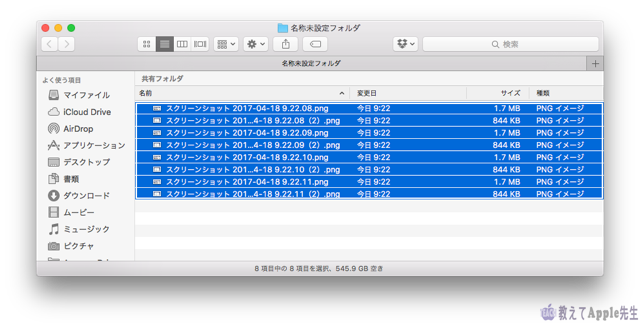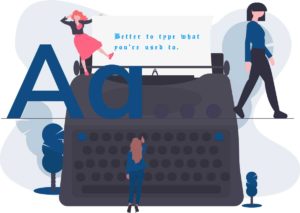Macでファイル名を一括変更したい場合があります。
OS X10.10.x Yosemite 以前ではアプリを利用して一括変換していましたが,OS X10.10 Yosemite以降は一括変更が可能になっています。
とても簡単にできるので利用してはいかがでしょうか。
味気ないタイトルを一括変換

Macでスクリーンショットなどを撮ると「スクリーンショット 201x-0x-18 x.12.46.png」など味気ない保存状態になっています。
ダウンロードした無料素材の画像も数字の羅列だったり,訳の分からない長い名前だったりします。
また,iPhoneやカメラの画像も「IMG10&%$.jpg」のようにいかにもカメラ画像とわかりきった名前になっています。
せっかくならリネームして利用したいですよね。
やり方は超簡単
全部選択したいなら「command+A」ですべて選択してください。
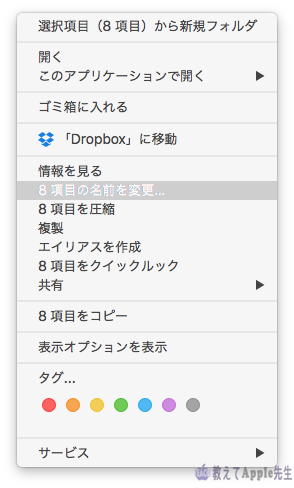
そして右クリック(右クリック設定していない方はcontrol+クリック)してサブメニューを表示します。
その中にある「*項目の名前を変更」をクリックします。

「テキストを追加」「テキストを置き換える」は用途によって使用していただければ良いかと思います。
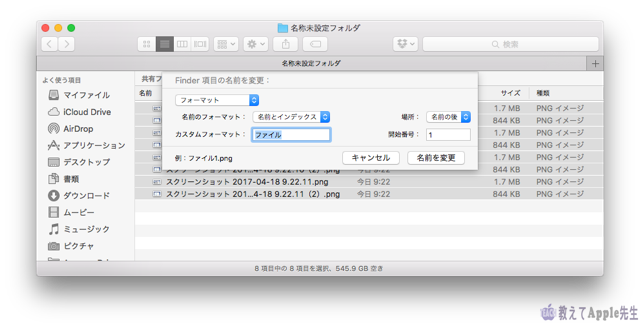
一番良く使うのは「フォーマット」です。
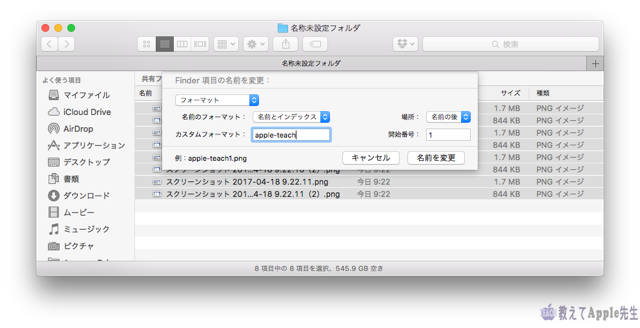
カスタムフォーマットのところにリネームする名前を入れます。
今回は「apple-teach」としました。
連番番号はスタートの数字を入れます。
通常は「1」で問題ないとは思います。
そのまま「名前を変更」をクリックすればOKです。
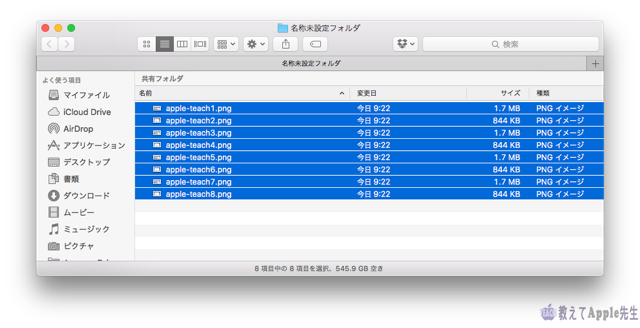
簡単にできますね。
画像管理がしやすくなる

ご自身のサイト用に,iPhoneやデジカメ,素材ダウンロードで多くの画像をMacへ保存している方は多いと思います。
写真アプリに保存せずに管理しているという方が大半ですが,ファイル名がわからなくなり困るケースが多いですよね。
リネームして自分がわかり易い名前にしておくことで,画像管理しやすくなります。
是非試してみてはいかがでしょうか。